Utility - 在 Chrome 把連結複製成 Markdown 格式
這篇筆記的重點不只推薦 Create Link 這個 Chrome 的套件,也記錄怎麼樣設定,讓 Create Link 可以用快速鍵直接複製為 Markdown 格式的連結。
由於現在很習慣的使用 Markdown 格式做筆記,所以把想記錄的網址複製為 Markdown 格式是很正常的事情,因此「製作連結」這件事情,就變成了很常做的事情,原本需要自己輸入中括弧、小括弧,而後依據把顯示的名稱、連結貼上去,但做久了覺得麻煩,便開始尋找套件,後來在朋友推薦下,於是知道了 Create Link ,安裝完之後,在網頁上的右鍵,就可以有複製成 markdown 的選項了。
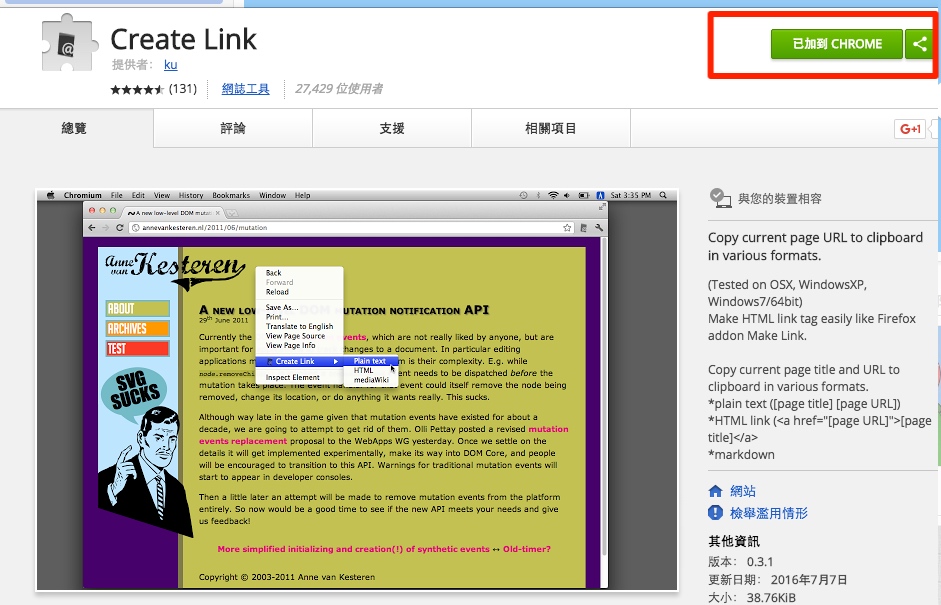
如下圖,安裝完之後,選擇右鍵即可出現 Create Link 選項,而內容中,即有 Plain text、HTML、markdown、mediaWiki 格式。選擇後,即可把 Chrome 該 Tab 的網址,複製為 markdown 格式。
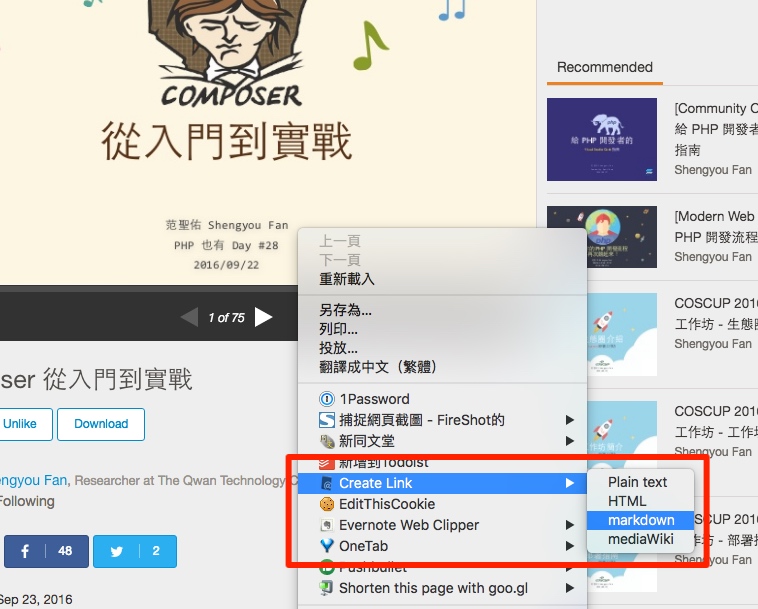
很好用。已經節省了好幾個步驟。但,人是貪心的,當複製的東西越多,就會覺得,這功能還是不夠快速,如果可以在複製的時候,就直接變成 markdown 格式的話,似乎會更好。於是,我發現了這個功能。
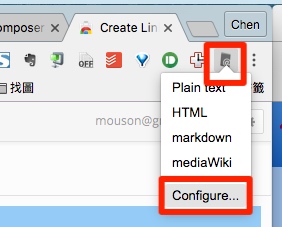
在右上角 Create Link 的 icon 地方,選擇 Configure... 進入後,可以看到以下的畫面。發現一個 Default is currently 的選項。
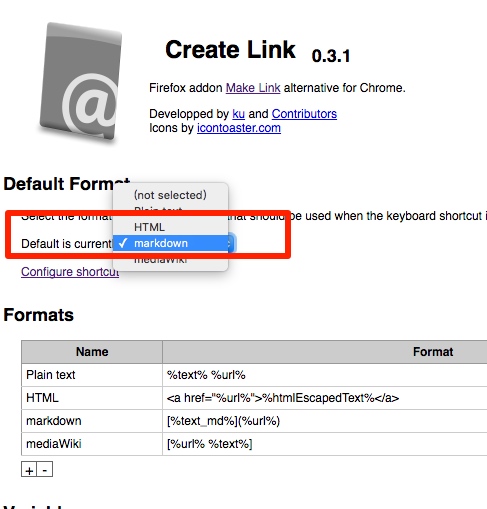
預設是 (not selected),這時候只要把它設定為 markdown,而後,在點選畫面中出現的 Configure shortcut,點選進入設定。
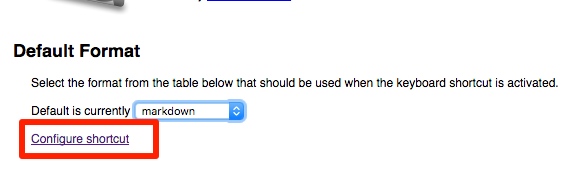
接著,找到「擴充功能和應用程式專用鍵盤快速鍵」,找到這個套件Create Link中,Current tab in default format這個選項,在這邊設定您想要的快速鍵,如我使用Ctrl+C,設定完,關閉畫面後,就可以完成使用某個快速鍵,選擇完畢後,即把該 Tab 複製為 Markdown 格式的連結了。
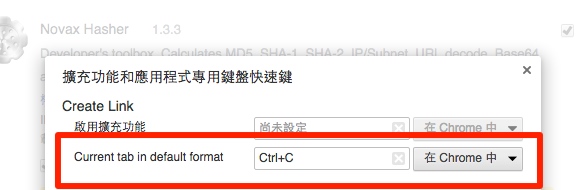
当前网速较慢或者你使用的浏览器不支持博客特定功能,请尝试刷新或换用Chrome、Firefox等现代浏览器